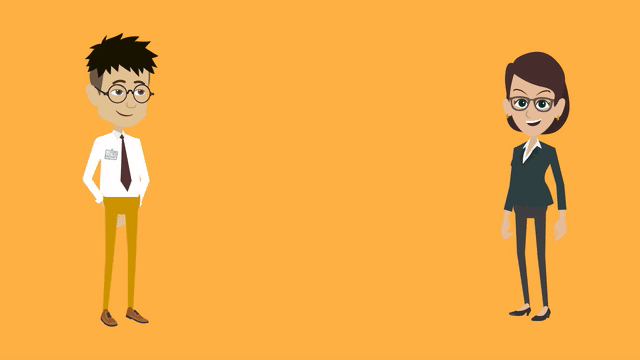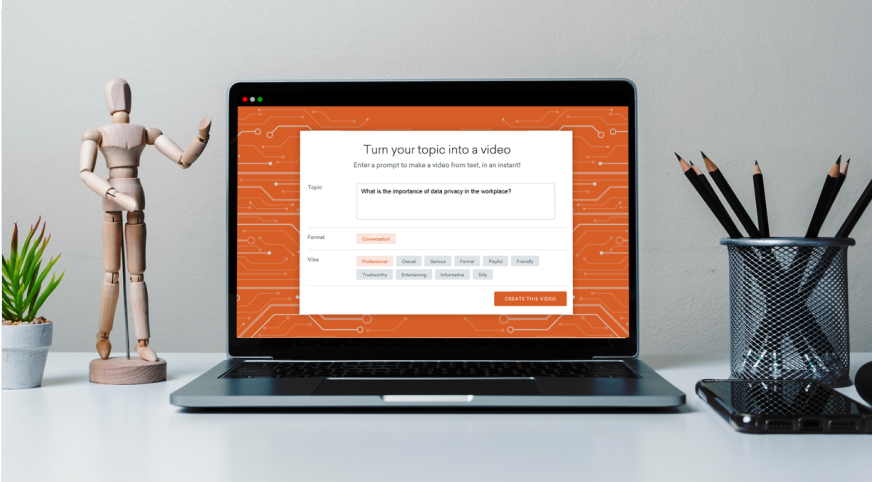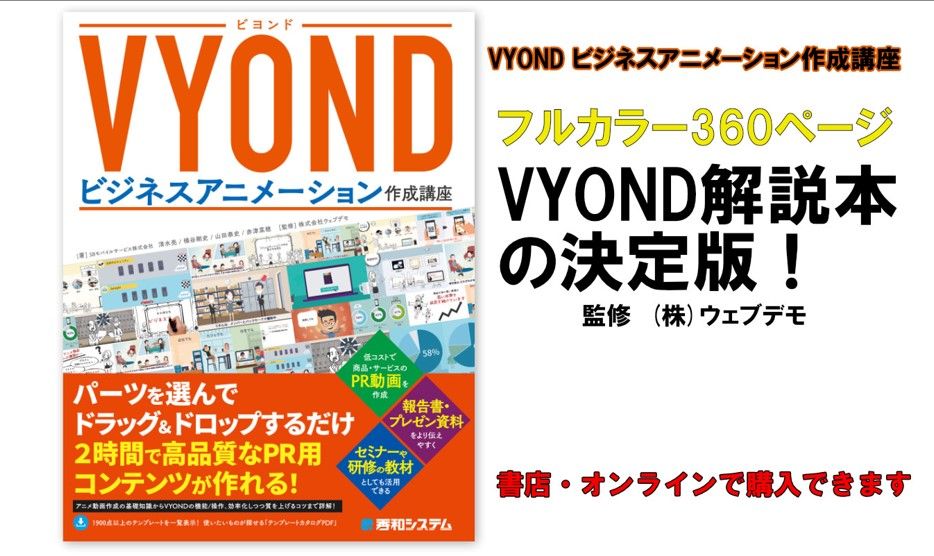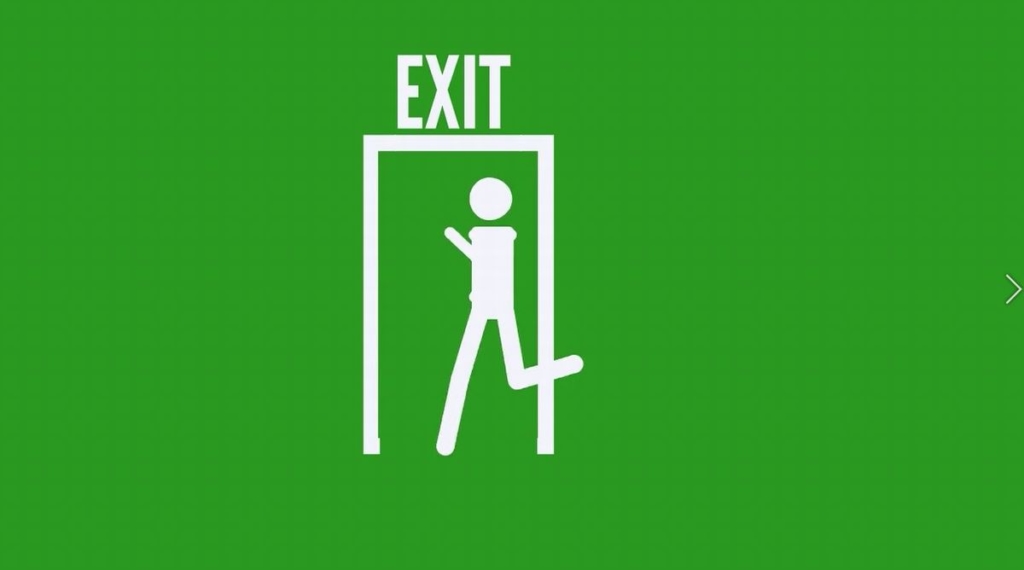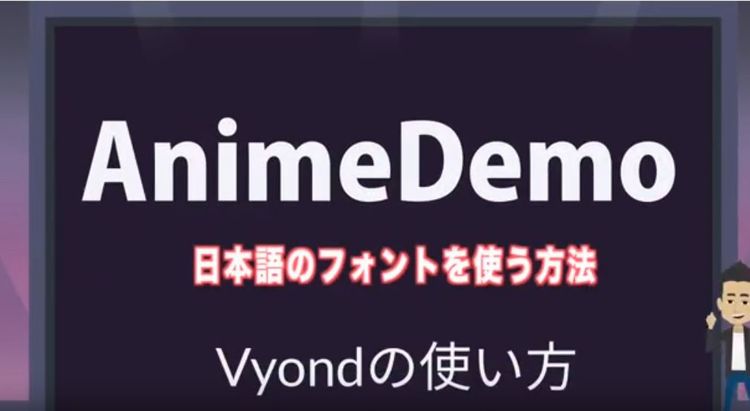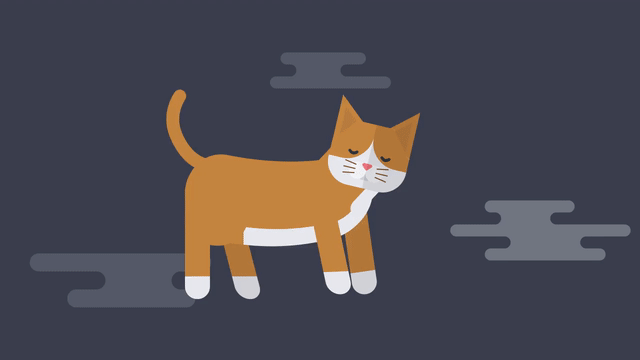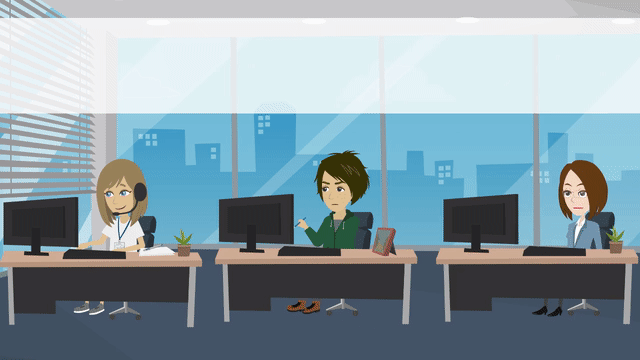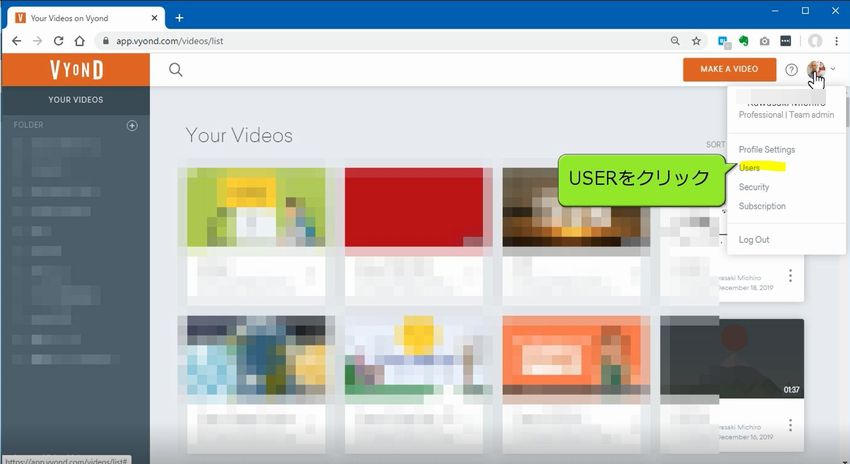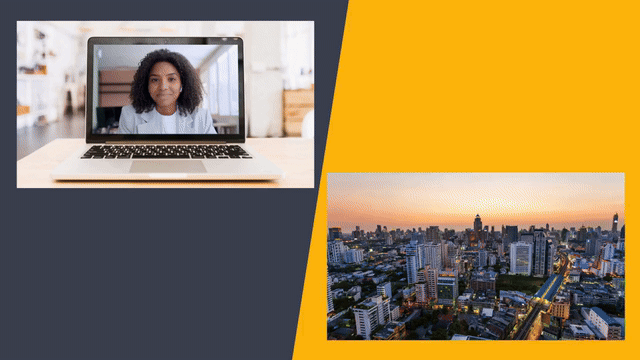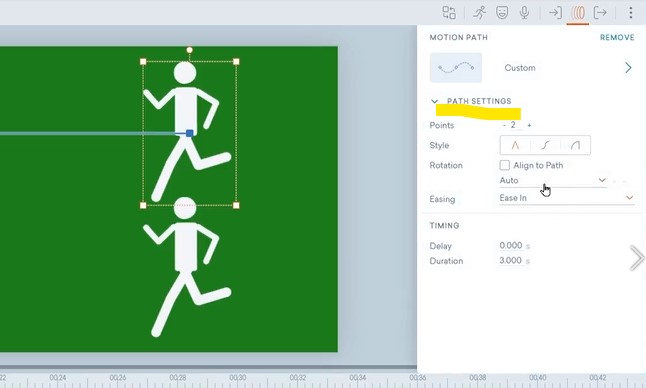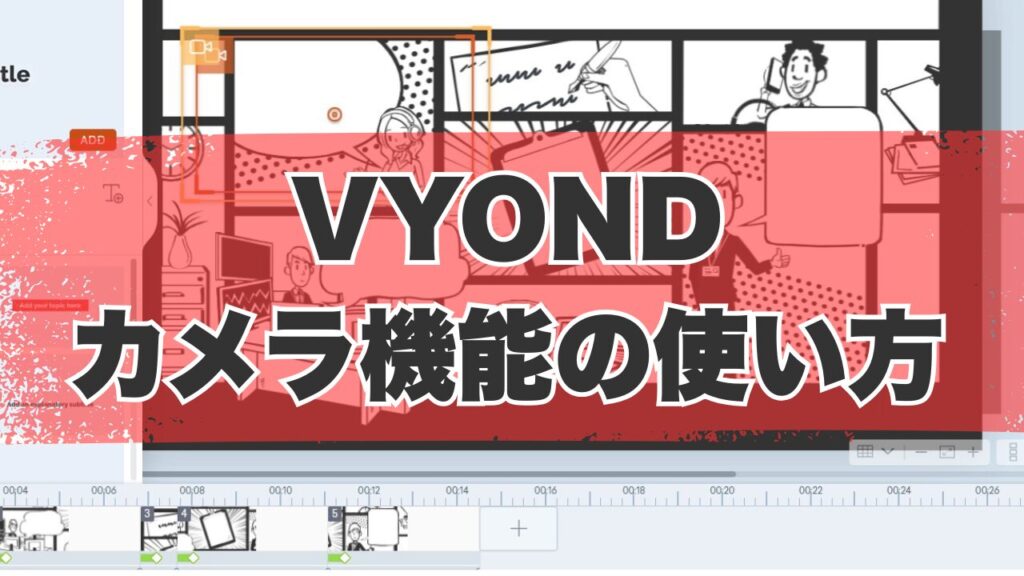テクニック– tag –
-

動画に「透かし」を入れる「Watermark」機能追加
動画に企業ロゴやブランドロゴいわゆる「透かし(Watermark)」を入れる機能が本日追加されました。Watermarkとは、コンテンツの所有者を明確にすることができ、制作者... -

2月のVYOND オンラインセミナー
VYOND オンラインセミナー VYOND初心者・中級者向け VYONDの最新情報、よくある質問、テクニックについて解説するYouTubeLIVE形式のセミナーです。申込は無料、登録い... -
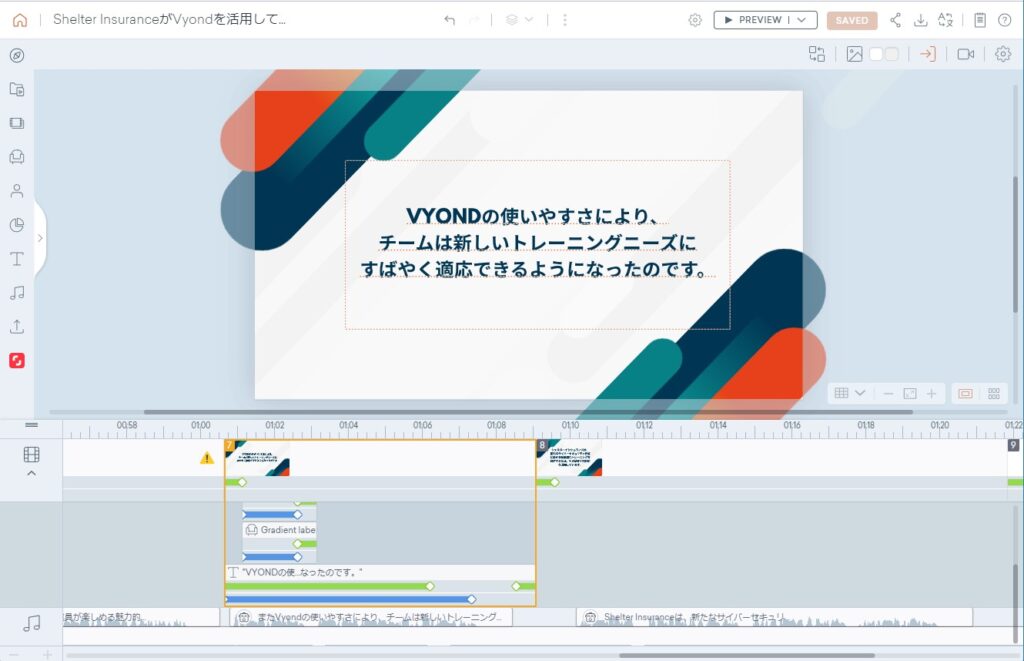
VYOND GO ナレーションレイアウト
12月のアップデートで、VYOND Goの新しいレイアウト「ナレーション(Narration)が追加されました。このレイアウトはナレーション動画を作成するために活用するテンプレ... -

動画解説VYONDアニメの作り方 30分で作る「サンタのプレゼント」
新規作成メニューからシーンをカスタマイズしてアニメーションを作る方法を30分で解説しました。VYONDアニメ制作で欠かせない、シーンの使い方(選び方)、シーンの追加... -
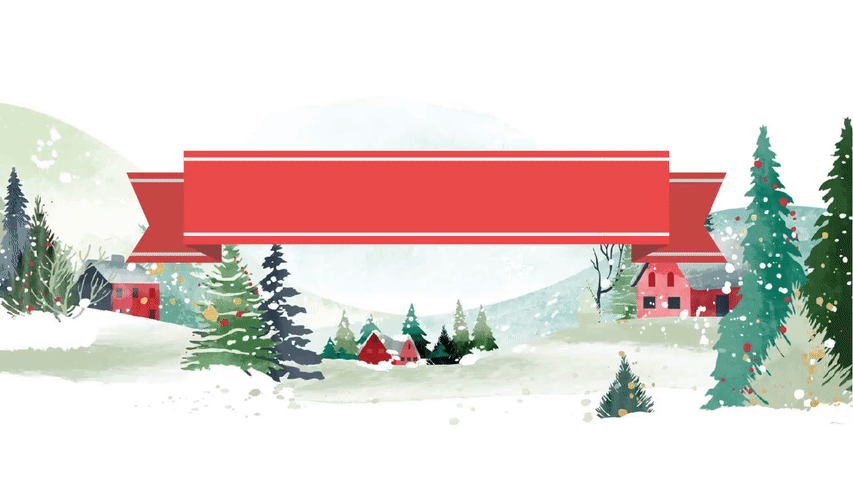
12月のVYONDウェブセミナー
VYOND オンラインセミナーVYOND初心者・中級者向) VYONDの最新情報、よくある質問、テクニックについて解説するYouTubeLIVE形式のセミナーです。申込は無料、登録いら... -
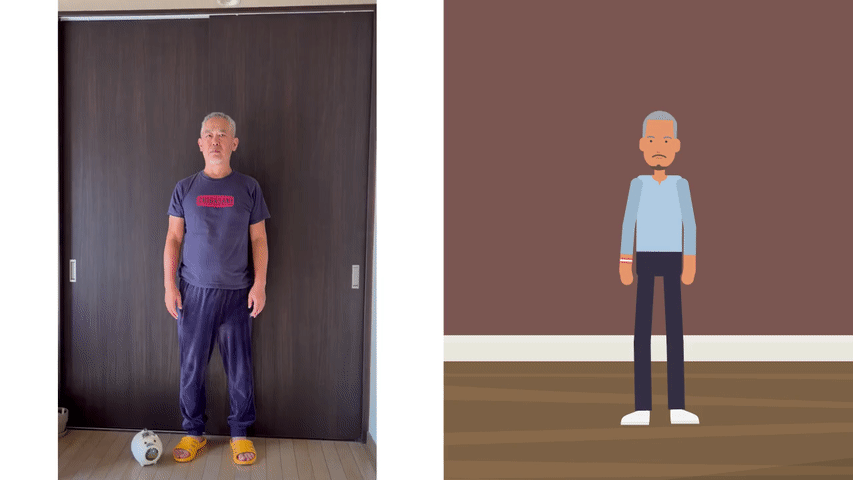
アクションを自分で作成 Generate Custom Actions
Video to Action (アクションを自動で作成する機能)が追加されました。映像からAIによる生成機能でアクションが作成できます。この機能はProfessional版 Enterprise版... -

1つのシーンでキャラクターに複数のアクションを設定する方法
1つのシーンでキャラクターに複数のアクションを設定する。既存テンプレートにも活用されているテクニック。ここでは階段を上っていくアクションと万歳をするアクション... -
SNSでもインパクト 10秒ショートムービーテンプレート
Template Libraryは様々な業界やシチュエーションをイメージしたVYONDのシーンやサンプルを収めたライブラリー集です。ゼロからVYONDを作るよりも、テンプレートをカス... -
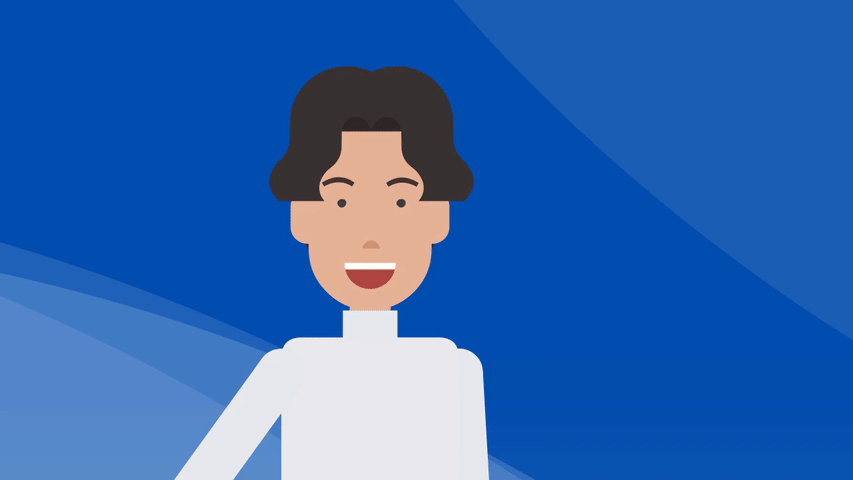
VYOND GO 「Talking head(一人喋り)」Layout
Talking head とはビデオカメラの前で一人しゃべりすることです。本日よりVyond GOの新しいLayoutとして使用できます。 Layoutで「Conversation」「Talking head」と選... -
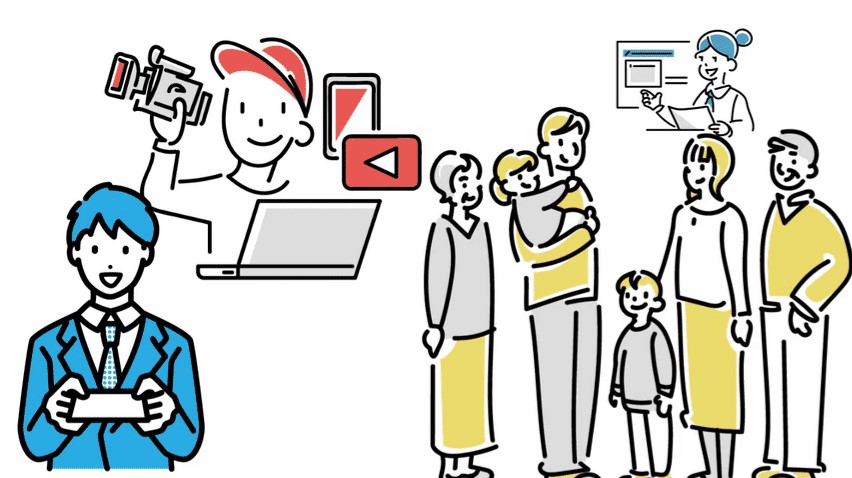
VYONDと一緒に使うと効果的なツール
より品質の高い動画コンテンツ制作という目的のためには、VYONDとともに編集ツールや外部素材を活用することもお勧めします。VYOND+αでよりインパクトあり、わかりやす... -
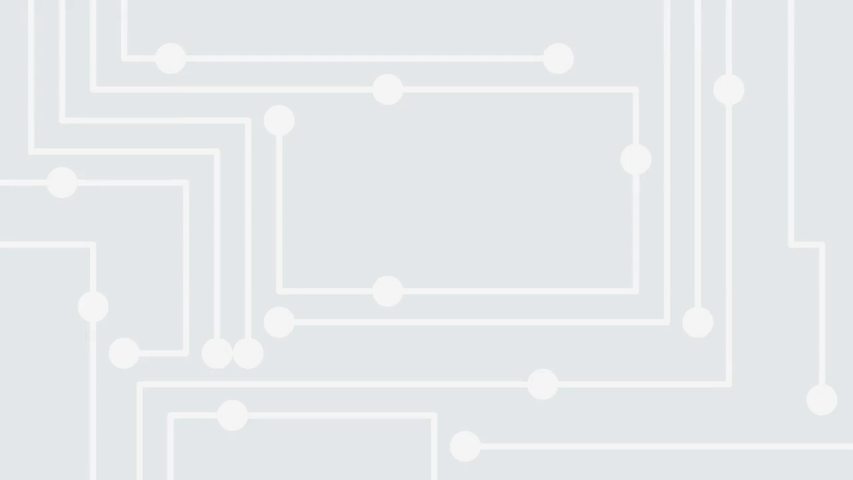
2023年6月のVYONDウェブセミナー
VYOND オンラインセミナーVYOND初心者・中級者向) VYONDの最新情報、よくある質問、テクニックについて解説するYouTubeLIVE形式のセミナーです。申込は無料、登録いら... -
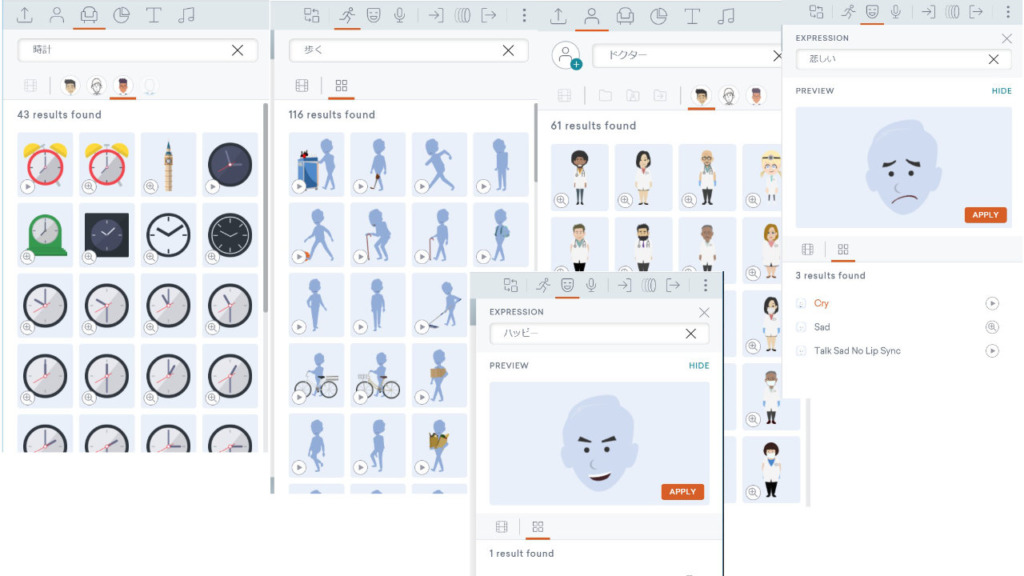
検索を使って素材を探す方法 画像検索もできる!
アセット(Prop、キャラクター、テンプレート・・・)を探すには? VYONDは様々なオブジェクト(アセットと呼びます)を簡単に配置してアニメを作ることができるツールで... -
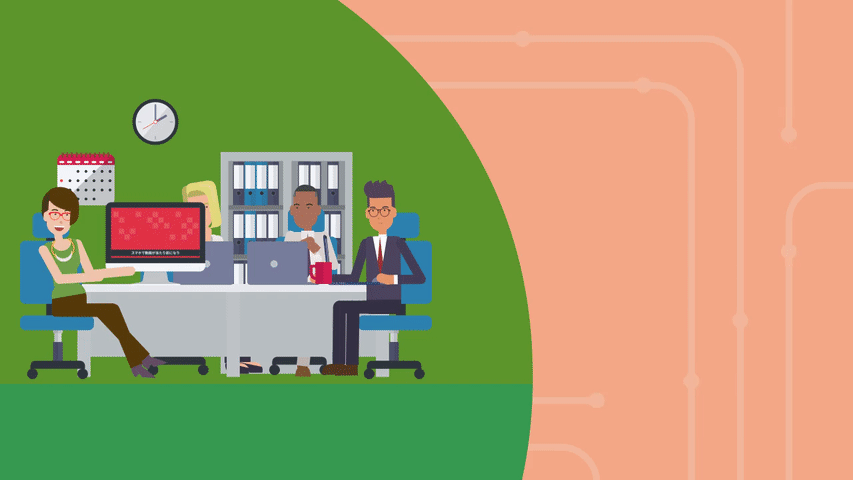
アカウント外の人にアニメを閲覧してもらう方法(Share機能)
ビデオの共有 VYOND契約者以外の方にVYONDのアニメーションを閲覧してもらう方法です。このShare(シェア)機能を使えば、MP4で出力してデータを送る必要もなく、最新の... -

ウェブセミナー2023年1月~2023年3月
これまで開催したウェブセミナーのアーカイブです。ウェブセミナーではVYONDのテクニックを紹介しています。2023年4月~オンラインセミナーはこちらです。 2023年1月 V... -
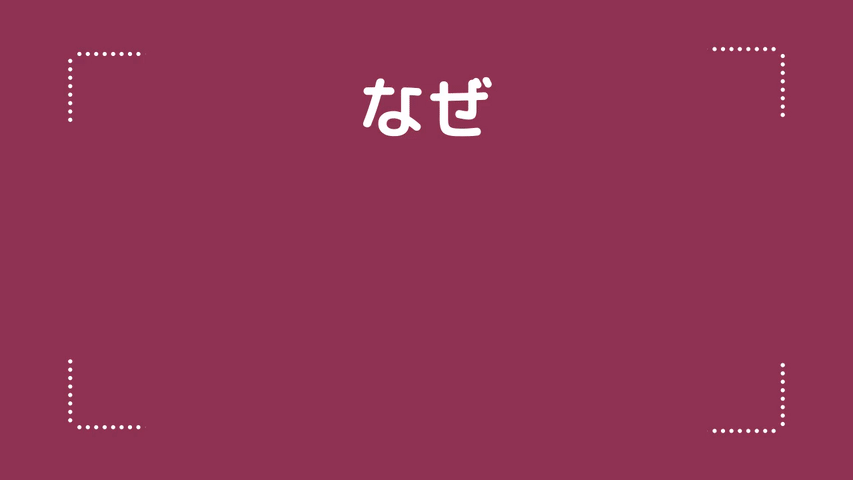
翻訳サンプル サンプルテンプレート「なぜアニメーションが従業員の満足度を高めるのか?」
これはVYONDのテンプレートから入手できるサンプルムービーです。動画活用を啓蒙するコンテンツになりますので、加工してお使いいただくこともお勧めします。このページ... -
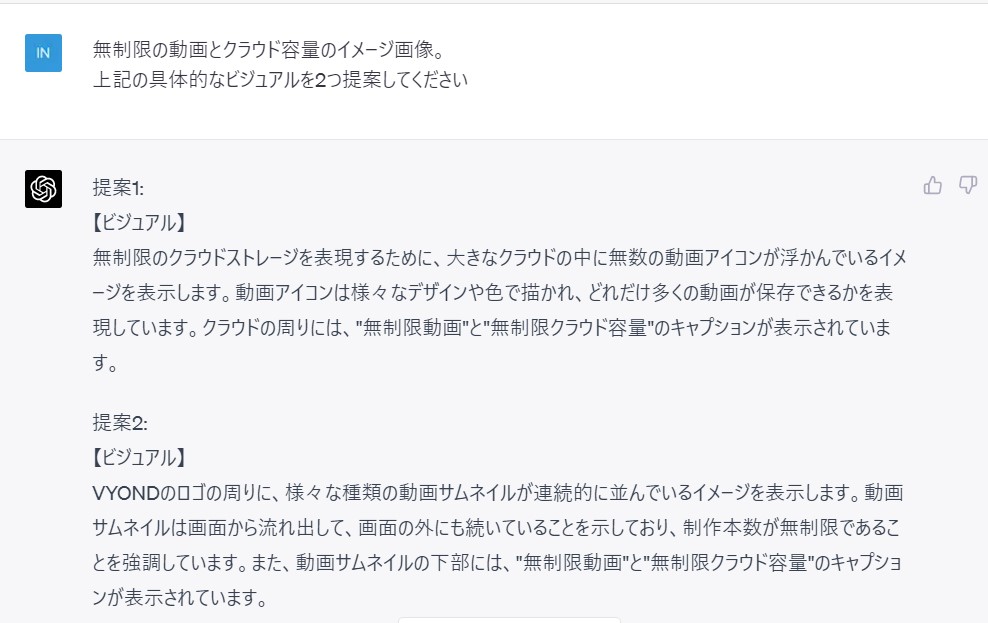
ChatGPTで作成したシナリオを元にVYONDアニメーションを作ってわかったこと
ChatGPTを使ってVYONDのシナリオを作成するには? 前回のウェブセミナーではChatGPTでのプロンプト作成から実際のアニメーション作成までをウェブセミナーで解説してみ... -
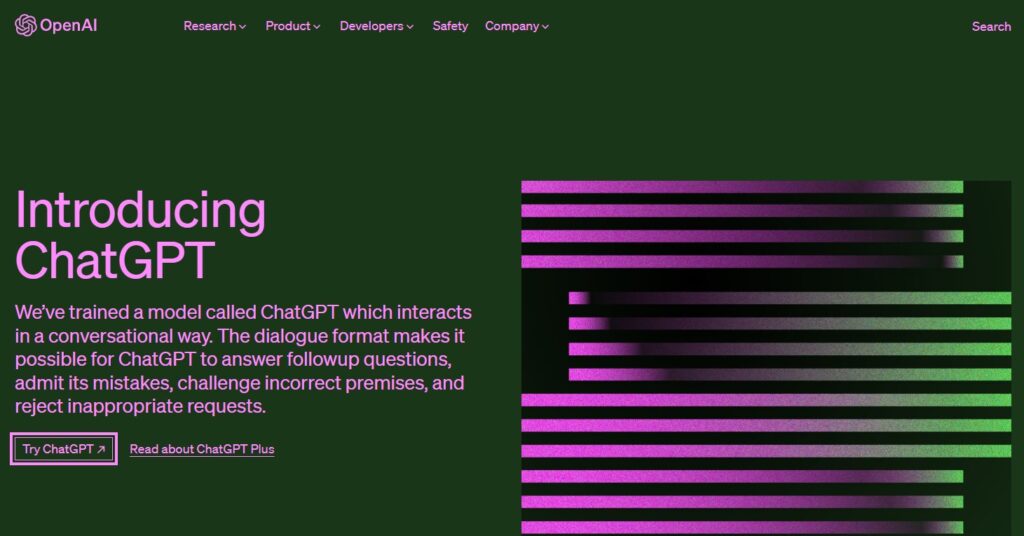
ChatGPTを使って優れたビジネスビデオスクリプトを作成する方法
社員研修、人事教育、営業トレーニングのための20のプロンプトと編集アドバイス ChatGPTでビジネスビデオを作成するメリットとデメリットを説明し、一般的なビデオスク... -
VYONDでホワイトボードアニメを作る テクニック紹介
最新ホワイトボードアニメーションテクニック ホワイトボードアニメーションは「テキスト」を修正するだけでも見応えがあるアニメができますが、このウェブセミナーでは... -
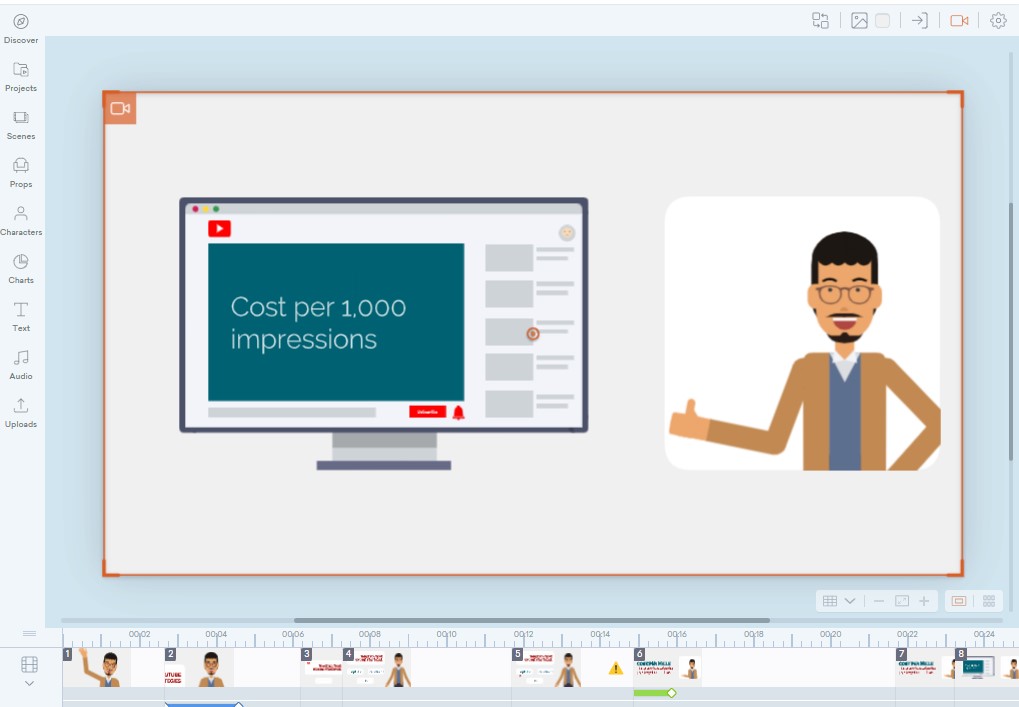
プレゼンテーション eラーニングに応用できるテンプレート
テンプレートライブラリの中で、ビジネスプレゼンテーション、eラーニングコンテンツ作成に応用できるテンプレートをご紹介します。それぞれ「USE TEMPLATE」から使用で... -
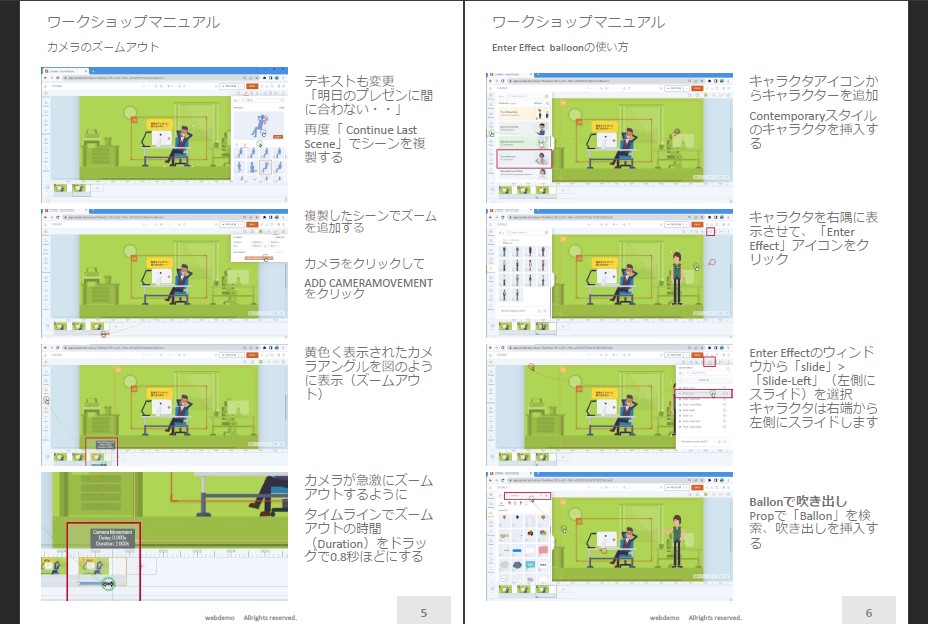
保護中: メルマガ特典 魅せるアニメテクニック(動画&PDF解説)
この記事はパスワードで保護されています